Ebben a kis tutorialban bemutatom neked, hogyan öregítem meg egy nő képét Photoshopban.
Bevezetés
Sokan sokszor kérték már tőlem, hogy írjak egy posztot egy ember öregítéséről. Hát tessék!
 Egy férfi és egy nő öregedése egy kicsit eltérő, de mivel eddig jobbára csak női hírességeket öregítettem, nőre fogok fókuszálni ebben a tutorialban. Katie Holmes képét fogom felhasználni, amit egy W1K versenyen használtam mintaként.
Egy férfi és egy nő öregedése egy kicsit eltérő, de mivel eddig jobbára csak női hírességeket öregítettem, nőre fogok fókuszálni ebben a tutorialban. Katie Holmes képét fogom felhasználni, amit egy W1K versenyen használtam mintaként.
Öregítés - 1. lépés: Kiválasztani a megfelelő fotót
Amikor úgy döntök, hogy megöregítem egy híresség arcát, megpróbálok olyan képet választani, ami annyira kevéssé van retulsálva, amennyire csak lehetséges.

Megkeresem azt a természetes fényképet, vagy képeket, amelyek nem stúdióban készültek; ezek a legjobbak, mert a durva megvilágítás eredményeképpen felfedi a bőr több apró részletét is. Az ilyen részletek megjelenése segít abban, hogy sokkal könnyebb elképzelni az alany természetes öregedését. A végeredményt látva, úgy tűnik, egy lépéssel közelebb vagyunk ahhoz, hogy realisztikusan öregíthessük az arcot.
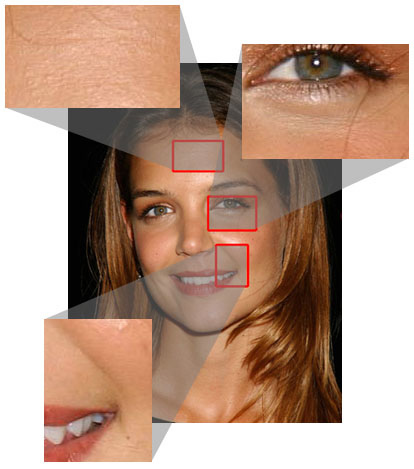
Katie esetében, eléggé halvány vízszintes vonalakat láthatunk a homlokán, és egészen nyilvánvaló vonalakat a szemei alatt, valamint a szája körül.
Öregítés - 2. lépés: A kapcsolódó (referencia) anyagok összegyűjtése
A kapcsolódó anyag az én öregítési módszerem kulcsa. Katie arcát magam elé képzelve feltúrtam a Webet, hogy megtaláljam egy olyan öregasszony képét, aki valamennyire hasonlít Katie-re és/vagy részben ugyanolyan az arckifejezése. Itt Katie mosolyog, az arca ¾-es szögben áll, tehát megpróbáltam összegyűjteni minél több mosolygó öregasszony képét ugyanebben a pózban, vagy közel azonosban. Aztán megnyitottam Katie képét Photoshopban és beillesztettem a talált képeket, az arc körül egy külön rétegre, szétterítve, a könnyebb vizuális hozzáférés végett.
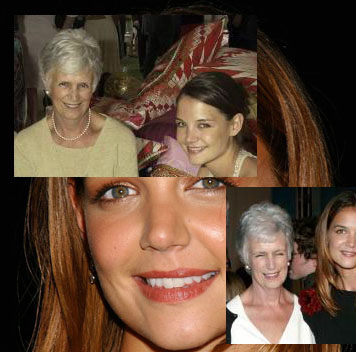
A másik referenciaanyag, amit szeretek használni, de általában nehéz rábukkanni, az alany szüleinek képei. Sikeresen találtam pár képet Katie anyjáról, amelyek segítettek eldönteni, hogy legyen-e Kaite-nek dupla tokája, vagy sem. Mivel az anyjának igen tekintélyes anyag van az álla alatt, úgy döntöttem, Katie-nek is lesz.
Öregítés - 3. lépés: A szemöldök vékonyítása
Indul a móka! Az első dolog, amit teszünk, hogy megritkítjuk az alany szemöldökét és szempilláit. Az öregebb emberekneknél ezek általában ritkábbnak tűnnek, vagy attól, hogy kihullik, vagy attól, hogy megőszül.
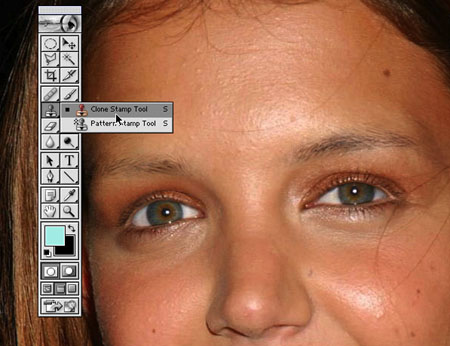
Ennek az eléréséhez szeretem a Clone Stamp eszközt használni 100%-os beállítással, relatíve kicsi ecsetmérettel, ami a kép felbontásától függ. Mintát vettem a környező bőrből, hogy megritkítsam és csökkentsem a szőrszálak számát.
Öregítés - 4. lépés: Az arc megformálása
Ezután a bőr kap egy alapvető megereszkedést a Liquify effekttel. Próbáltam ilyen hatást kelteni a pofacsonton és az állkapocson a Push eszköz használatával. A szemekkel óvatosan bántam, különben a végeredmény valami hajmeresztő lenne.
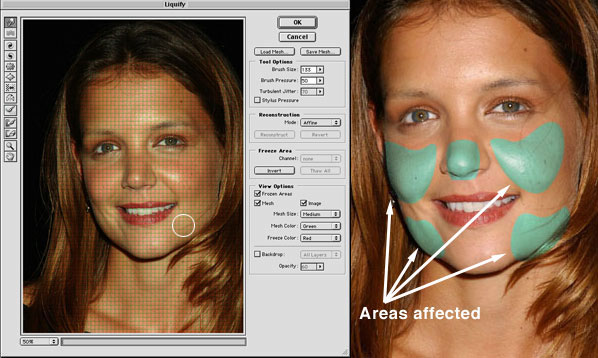
Az öregítő eljárás alatt megtanultam, hogy míg a csontok alapvetően nem növekednek és nem zsugorodnak, a porcok tovább nőnek. Végül egy személy orra hegye nagyobb lehet idős korára. Tehát még mindig Liquify módban a Push toolt használtam, hogy megnyújtsam és karcsúsitsam az orrot. Aztán a Bloat eszközt szintén nagyobbításra, vigyázva, hogy megtartsuk a jellegzetes tulajdonságokat és az orr karakterét. Ha eltúlozzuk, nem fog többé Katie-re hasonlítani.
Öregítés - 5. lépés: A fent említett dupla toka
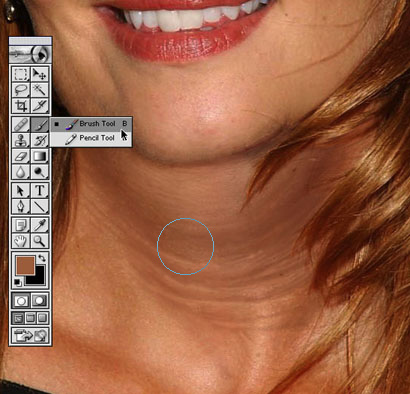 Az anyja képeiből kiindulva egy elég masszív dupla tokát adtam neki. Kezdetben az Airbrush eszközt használtam meglehetősen széles ecsetvonásokkal, hogy mintát vegyek a nyaka területéről. Aztán a részletek kidolgozásához jóval finomabb ecsetmérettel dolgoztam. Ezenkívül ne feledjük, hogy az öregasszony fotóit is használtam útmutatónak.
Az anyja képeiből kiindulva egy elég masszív dupla tokát adtam neki. Kezdetben az Airbrush eszközt használtam meglehetősen széles ecsetvonásokkal, hogy mintát vegyek a nyaka területéről. Aztán a részletek kidolgozásához jóval finomabb ecsetmérettel dolgoztam. Ezenkívül ne feledjük, hogy az öregasszony fotóit is használtam útmutatónak.
Öregítés - 6. lépés: A szemek beráncolása
Számomra a legfontosabb rész a szem helyes kidolgozása. Az egész projektet tönkreteheti. Elszúrjuk, és a képen többé már nem ismerhető fel Katie Holmes. Megkerestem a szem körüli finom vonalakat, és megpróbáltam elképzelni, hogy fognak kinézni az idő múlásával. Aztán ennek megfelelően nyújtottam meg őket hosszában és keresztben. Az öregasszony referenciaképe sokat segített ebben a lépésben.
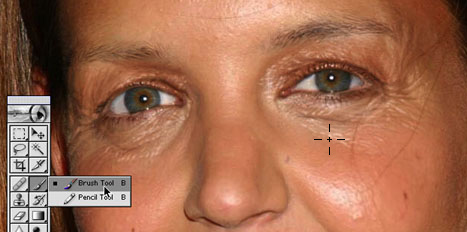
A Stamp és a Brush eszközt kombinálva használtam. Bárcsak elmagyarázhatnám a technikámat ennél a pontnál sokkal objektívebb módon is, de leginkább csak a művészi ösztöneim vezettek. Kihangsúlyoztam a szem környéki ráncokat úgy, hogy egy kissé kiszélesítettem és elmélyítettem a vonalakat, valamint növeltem a kontrasztot a bemélyedéseken, és a fényerőt a széleken. A pofacsont területén szintén kihúztam a ráncokat. Aztán ugyanezt a technikát alkalmaztam a száj körüli és a homlok ráncainál is.
Öregítés - 7. lépés: Az ajkak vékonyítása
Ebben a lépésben az ajkakon dolgoztam. Ahogy az ember öregszik, az ajkak körvonalai visszahúzódnak. A Stamp eszközt használva mintát vettem az ajkak körüli bőrből, és keskenyítettem őket.

Ugyanitt az ajkak fölé pár függőleges ráncot húztam, hogy amolyan „aszalt szilva” hatást kapjon. Éppen csak utalunk rá, tehát nincs szükség mély vonalakra; a mély vonalak csak akkor kellenének, ha összeráncolná az ajkait.
Öregítés - 8. lépés: A többi ránc megtervezése

Itt, egy különálló rétegen halványan körvonalaztam vagy skicceltem egy relatíve vékony méretű ecsettel, hogy adhatok-e hozzá, vagy sem még több ráncot. Könnyen túlzásba lehet esni. Tehát megálltam, tettem egy lépést visszafelé, és felbecsültem, mennyit bír el a kép. Számomra ez lényeges és remek teszt, hogy lássam, hogy lesz a legjobb.
Öregítés - 9. lépés: A ráncok retusálása
Az előző lépés alapján, további ráncokat raktam azokra a helyekre, ahová leginkább kellettek.

Összességében úgy találtam, hogy a ráncok és a vonalak egy kicsit laposak Katie eredeti vonásaihoz képest. Élesebbeknek kell lenniük, hogy jobban kiugorjanak. Tehát kissé világosítottam a különálló vonalak kiálló széleit Brush eszközzel és világosabb bőrtónussal.
Öregítés - 10. lépés: Szőrös ajkak
Az arcszőrzet megjelenik a legtöbb asszonynál, ahogy megöregszik. Valami furcsa okból, amit elveszítenek szemöldöktájon, azt visszanövesztik a szájuk körül. Nem akartam, hogy Katie kivétel legyen, tehát a Brush eszközzel, egy nagyon finom ecsetmérettel szőrszálakat rajzoltam a felső ajka fölé.
 Próbáltam olyan finomra csinálni, ahogy csak lehetséges. A túl sűrű vagy sötét szőr a néző figyelmét a bajuszra tereli, és ezt nem akartam. Valamint még több ráncot rajzoltam a szája sarka körüli területre.
Próbáltam olyan finomra csinálni, ahogy csak lehetséges. A túl sűrű vagy sötét szőr a néző figyelmét a bajuszra tereli, és ezt nem akartam. Valamint még több ráncot rajzoltam a szája sarka körüli területre.
Öregítés - 11. lépés: A nyak finomítása
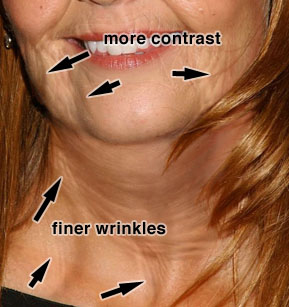 Úgy gondoltam, hogy a nyak túl sima egy 75 éves asszonynak. Tehát további finom ráncokat rajzoltam erre a területre. Valamint nyomatékosítottam az állkapcsát Airbrush-sal, növelve a tónusok értékét ezeken a területeken, így növeltem a kontrasztot a sima területek között.
Úgy gondoltam, hogy a nyak túl sima egy 75 éves asszonynak. Tehát további finom ráncokat rajzoltam erre a területre. Valamint nyomatékosítottam az állkapcsát Airbrush-sal, növelve a tónusok értékét ezeken a területeken, így növeltem a kontrasztot a sima területek között.
Öregítés - 12. lépés: Májfoltok hozzáadása
Kulcskomponens egy arc hatásos öregítésénél, ha májfoltokat adunk hozzá.
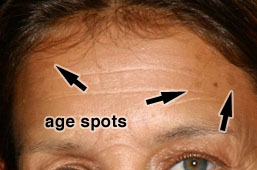 Ennél a pontnál tehát, mintát vettem az arc sötétebb bőrterületeiből, és egy különálló rétegen – amelyet Multyply-ra állítottam 30%-os átlátszatlansággal – ecsettel finoman megrajzoltam a foltokat, megpróbálva szabálytalan alakot adni nekik. Annyit adsz hozzá, amennyi tetszik; ez személyenként változó. Úgy döntöttem, Katie esetében visszafogott leszek.
Ennél a pontnál tehát, mintát vettem az arc sötétebb bőrterületeiből, és egy különálló rétegen – amelyet Multyply-ra állítottam 30%-os átlátszatlansággal – ecsettel finoman megrajzoltam a foltokat, megpróbálva szabálytalan alakot adni nekik. Annyit adsz hozzá, amennyi tetszik; ez személyenként változó. Úgy döntöttem, Katie esetében visszafogott leszek.
Öregítés - 13. lépés: További finomítások
Ennél a pontnál egy kicsit leálltam, majd később visszajöttem, hogy ha lehetséges, jobb rálátásom legyen a dologra. Amikor ránéztem, ennél a pontnál úgy vettem észre, hogy bizonyos területek további finomításra szorulnak, és több részletet kívánnak. Ez a szépsége annak, ha valaki nagyfelbontású fájllal dolgozik; rendesen ráközelíthetek és elpepecselhetek egy-egy ránccal külön is.
 Hacsak nem fehérítik mesterségesen, legtöbb ember foga idővel elsárgul. Az íny is visszahúzódik, így kevesebb íny és több csont látszik. Ezeket szem előtt tartva sárgásbarna színmintát vettem, és új rétegen – amit Multiply-ra állítottam 30%-os átlátszatlansággal –, ecsettel, ezzel a színnel befestettem a fogakat. Az ínyek széle nem látszik a képen, így nem kellett vele foglalkozni.
Hacsak nem fehérítik mesterségesen, legtöbb ember foga idővel elsárgul. Az íny is visszahúzódik, így kevesebb íny és több csont látszik. Ezeket szem előtt tartva sárgásbarna színmintát vettem, és új rétegen – amit Multiply-ra állítottam 30%-os átlátszatlansággal –, ecsettel, ezzel a színnel befestettem a fogakat. Az ínyek széle nem látszik a képen, így nem kellett vele foglalkozni.
Öregítés - 14. lépés: A haj előkészítése

A befejező retusálás a haj őszítése. Azzal kezdtem, hogy készítettem egy maszkot, ami a haj területét keretezi. Ehhez ecsetet használtam, és amennyire csak tudtam, próbáltam a lehető legkevesebb hajszálat kihagyni.
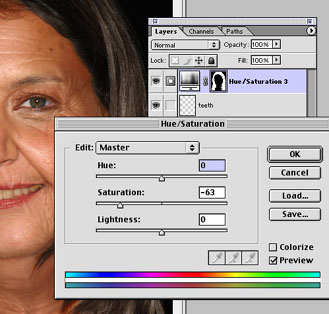
Ezt a maszkot kijelölésnek használva létrehoztam egy Hue/Saturation korrekciós réteget, és a telítettséget levettem –63-ra.
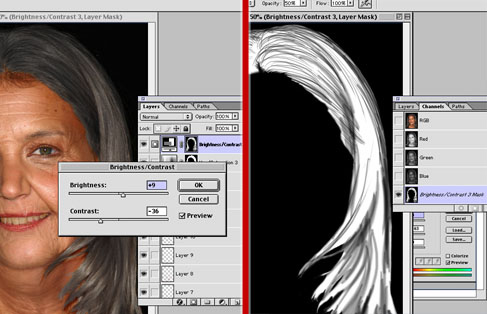
Aztán létrehoztam egy új korrekciós Brightness/Contrast réteget ugyanezzel a maszkkal, és beállítottam a fényerőt +9-re, a kontrasztot pedig –36-ra. Végül úgy találtam,hogy a sötétebb területek túl fakók lettek és elvesztették a mélységüket, tehát kijelöltem a maszkot, majd kihúztam a sötétebb területeket 5 px méretű ecsettel, 50%-os átlátszatlansággal, így ezeken a részeken keresztül az eredeti kép látszik.
Öregítés - 15. lépés: A hajvonal megemelése
A következő lépés a haj-vonal megemelése és a haj megritkítása volt. A hajhullás közös mind a két nemnél.
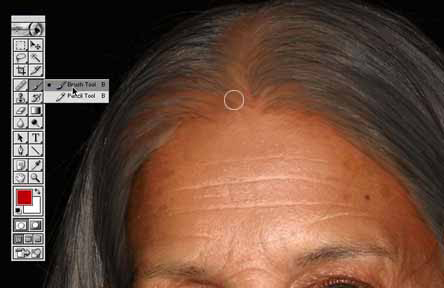
Mintát vettem a homlok felső részéből, és a bőr területét az eredeti haj-vonal fölé megnyújtottam.
Öregítés - 16. lépés: A haj őszítése
A haj sok részlete elveszett az előző lépés folyamán, így egy vékony ecsettel 80%-os átlátszatlansággal finom szürke hajszálakat rajzoltam szórványosan.
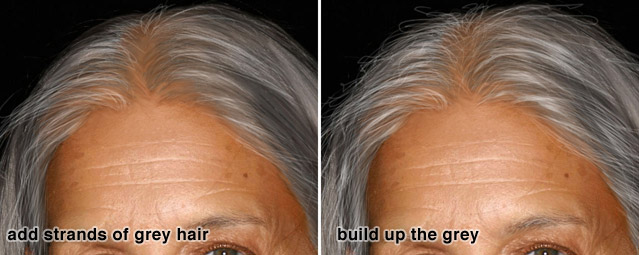
Türelmesen, lassan, vonalról vonalra egyre több hajszálat adtam hozzá, amíg csak elégedett nem voltam az eredménnyel.
Öregítés - 17. lépés: A retus befejezése
Végül egy fokozattal visszazoomoltam (ejnye, de szép magyar kifejezés – a ford.), néhány ráncon még finomítottam, és íme!

Remélem, ez mélyenszántó tutorial volt. Technikailag lehet, hogy nem a legkifinomultabb, de jó bepillantást nyújt a folyamatba, amit e munka készítése során elvégeztem. Remélhetőleg a jövőben segíteni fog, hogy te is elkészíthesd a saját győztes képedet.
Szerző: Grumplebits
Fordította: BonFire
A tutorial eredetiben olvasható itt.
U.I.: Utólag is elnézést kérek, ha valakinek valami nem lenne világos a leírásban, de az eredetiben sem volt az (számomra legalábbis). És ha néha rosszul fogalmaztam volna, az azért van, mert nem vagyok műfordító. Mindazonáltal remélem, sokan hasznosnak fogják találni ezt az egyébként remek tutotialt.





